Темата по подразбиране Gnome Shell GTK (Adwaita) има aрепутация, че е нежна и скучна. В резултат на това повечето потребители на Linux бързо го заменят с нещо друго или променят как изглежда с настройките на Adwaita. За щастие, екипът на Gnome работи усърдно, за да промени това с нова тема, която обещава да актуализира и освежи външния вид по подразбиране на Gnome десктоп среда и Gnome приложения като цяло.
Новото опресняване на темата за Adwaita не е аутвсе още, но е безопасно да се каже, че скоро ще се доставя с нови актуализации. Това каза, ако не искате да чакате, има начин да изпробвате новата официална тема на Gnome GTK още сега! Ето как да го накарате да работи.
Забележка: За да изпробвате новата тема, уверете се, че на вашия компютър с Linux използвате най-новата версия на Gnome Shell (за предпочитане е поне версия 3.28.)
Изтеглете нова тема на Adwaita
Новата официална тема на Gnome GTK е готова за изтегляне на уебсайта на Gnome. За да стигнете до него, ще трябва да отворите терминален прозорец и да използвате Wget инструмент за изтегляне.
За да стартирате терминал, натиснете Ctrl + Alt + T или Ctrl + Shift + T на клавиатурата си. След това преминете към директорията „Изтегляния“ и стартирайте изтеглянето с помощта Wget.
cd ~/Downloads
wget https://download.gnome.org/misc/testing/Adwaita/NewAdwaita-3.tar.xz -O new-adwaita.tar.xz
С новия файл на тема Adwaita, изтеглена на вашия компютър, ще трябва да го извлечете с помощта на катран команда.
tar xvf new-adwaita.tar.xz
Нека командата tar извлича файловете. Не трябва да отнеме много време Когато процесът приключи, всички тематични файлове ще бъдат в директория с надпис „NewAdwaita.“
След като New Adwaita се извлича на вашия компютър, е добре да проверите архива на файловете, за да се уверите, че файловете са били извадени успешно. Да го направя, CD в директорията. След това използвайте LS за да видите съдържанието на директорията.
cd NewAdwaita/ ls
Инсталиране на нова тема Adwaita

Въпреки че темата на Нова Адвайта е официална, тявсе още трябва да бъде инсталиран в директорията с теми като всяка друга GTK тема на работния плот. За да работи с настройката на Gnome, следвайте инструкциите по-долу.
Инсталирайте New Adwaita за цялата система
Искате да дадете на всеки потребител на вашата Linux система достъп до темата New Adwaita? Ако е така, ще трябва да го настроите за цялата система.
За да работи темата в цялата система, файловете с теми в Нова Адвайта трябва да бъдат поставени в / ЮЕсАр / акции / теми/ директория. Ето как да го направите
Първо използвайте CD команда за преместване на терминала в папката "Downloads", където са извлечени файловете с теми.
cd ~/Downloads
Сега, когато сте в папката „Изтегляния“, повишете привилегията на терминала от потребителското си име до корен с sudo -s команда.
sudo -s
След като получите коренова обвивка, използвайте MV команда за преместване на новите файлове с теми в / ЮЕсАр / акции / теми / директория.
mv NewAdwaita /usr/share/themes/
Инсталирайте New Adwaita за един потребител
Планирайте само да изпробвате темата за Нова Адвайтас един потребител във вашата Linux система? Може да искате да инсталирате темата за един потребител. За да инсталирате тази тема за един потребител, отворете терминал и създайте нова папка с теми защитен режим.
mkdir -p ~/.themes
С създадената нова папка за тема преместете терминала в директорията „Изтегляния“.
cd ~/Downloads
И накрая, преместете папката с теми, като използвате MV.
mv NewAdwaita ~/.themes/
Активирайте новата тема на Adwaita
Сега, когато е инсталирана новата тема на Adwaitaвашия Linux компютър, той е готов за използване, но не се активира автоматично. Вместо това, за да започнете да го използвате, ще трябва да го активирате в системните настройки на Gnome Shell ръчно.
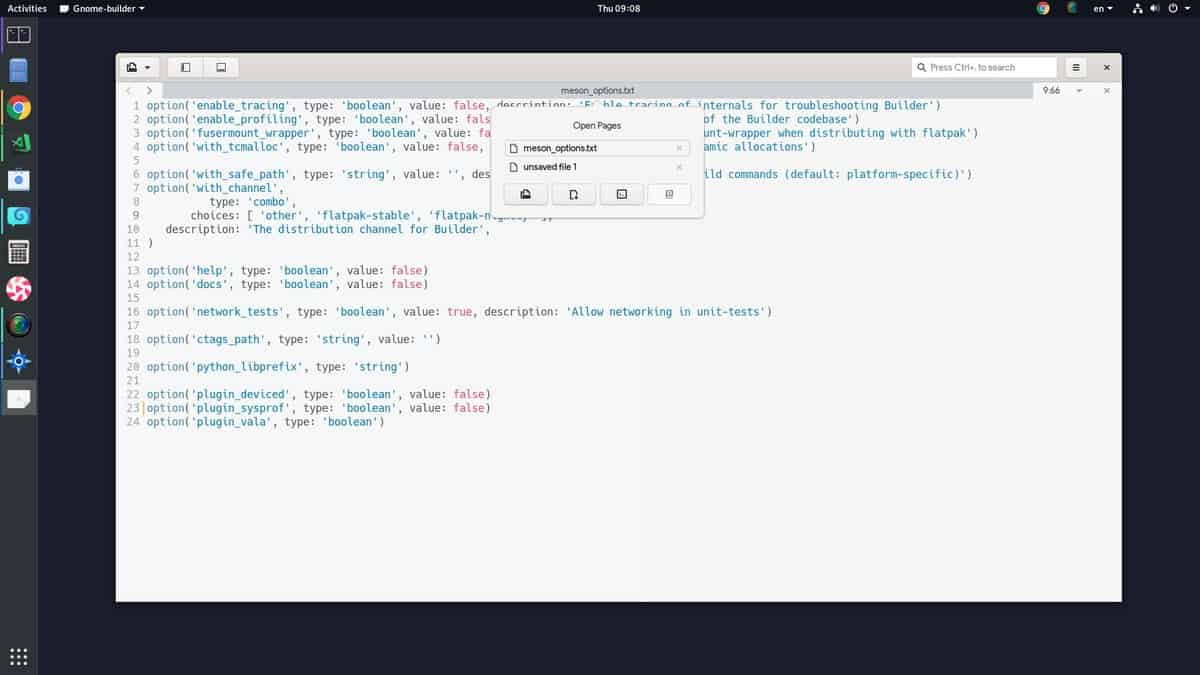
Активирането на темата на Adwaita в системите Gnome еидентичен на всяка друга тема, инсталирана в Linux. В Gnome Shell се прави в рамките на приложението Tweaks и може да се приложи бързо в раздела „Външен вид“.
Имате ли проблеми с получаването на темата за Adwaitaработи и работи на вашата система Gnome Shell? Стартирайте приложението Tweaks. Оттам погледнете от лявата страна за „Външен вид“ и кликнете върху нея. След това намерете падащото меню „Приложения“ и го променете на „Нова Adwaita“, за да започнете да използвате новата тема Gnome.
Нова тема на Gnome Shell на други настолни компютри
Докато тази статия се фокусира основно върху това как да стигнетеГномите преработиха темата на Adwaita, работеща по Gnome Shell рано, преди пускането, това не е единственото място, което може да бъде тествано. Ще работи прилично в други настолни среди извън Gnome Shell. Единственото изискване е десктопът да поддържа GTK3.
Ако харесвате външния вид на тази нова тема и неизползвайте Gnome Shell, но искате да го изпробвате все пак, не се колебайте да продължите напред и да го направите. Просто следвайте инструкциите за инсталиране в статията. След това погледнете списъка по-долу, за да научите как можете бързо да го активирате в избраната от вас работна среда.
- канела
- мате
- Budgie













Коментари